Za izdelke, kupljene na nekaterih povezavah v tem članku, zaslužimo provizijo.
Zdaj, ko nas milijoni delamo od doma in se otroci borijo, kaj bi gledali na Netflixu, dobra širokopasovna povezava še nikoli ni bila pomembnejša.
Ker so vsi sodelovali vsaj naslednje tri tedne, se po svetu dogaja dovolj drame, ne da bi na naš seznam frustracij dodali počasi širokopasovne povezave. Na srečo smo zbrali nekaj nasvetov in trikov, kako narediti internet hitrejši v vašem domu.
Na vsa vprašanja o lastništvu stanovanja dobite odgovor z našimi lastniški nasvet
Naš širokopasovni dostop je zelo obremenjen, saj se pametni telefoni, tablični računalniki, igralne konzole, zvočniki za wifi in domači pomočniki, kot je Alexa, borijo za pozornost našega wifija. Ker so v teh dneh na voljo vse vrste hitrih možnosti WiFi, ki ne bi smele biti problem, včasih pa se ta vmesni krog pojavi pogosteje, kot bi si želeli.
Ko pa se ta vrstica za nalaganje upočasni in ne plazi, razen da nasilno zabodemo gumb za osvežitev in upamo na najboljše, verjetno ne bomo storili ničesar, da bi naš wifi malo pobegnili. Dejansko po nedavni raziskavi pošte dva od petih (40 odstotkov) priznava, da ne delava nič glede težav s širokopasovnim dostopom.
Vendar pa je lahko povečanje hitrosti širokopasovnega dostopa tako preprosto, kot da se malo preuredite v svojem domu.
Kako narediti internet hitrejši
1. Izberite pravo mesto za usmerjevalnik

Zasluga za sliko: Matt Antrobus
Tako kot mačke in najstniki so lahko usmerjevalniki temperamentne zveri. Ali ste na primer vedeli, da lahko usmerjevalnik wifi ob televizorju ali poleg električne naprave povzroči velike motnje v signalu? Raziskava Pošte razkriva, da nas 28 odstotkov dela le to, nadaljnjih 24 odstotkov pa jih ima usmerjevalnik ob oknu, skupni steni ali na vrhu hiše, kar lahko vodi do opaznega signala motnje.
Niste prepričani, kam postaviti usmerjevalnik? Dan Clifford, strokovnjak za domače komunikacije pri širokopasovnih izbirah, pravi: "Če lahko, poskusite napravo postaviti nekam blizu središča vašega doma - tako imajo njegove antene boljše možnosti, da z nekaj ovirami pridejo do vašega računalnika. '
Prepričajte se, da je priključen na glavno vtičnico, kjer telefonska linija vstopi v stavbo. In karkoli narediš…
- Usmerjevalnika ne odlagajte na tla. Bolje je visoko in daleč od brezžičnega telefona, mikrovalovna pečica ali otroški monitor, ki lahko zmeša vaš signal.
- Hranite ga stran od kovinskih predmetov, kot so televizorji in radiatorji, ter debelih sten.
- Izogibajte se odsevnim površinam, kot so ogledala, saj se lahko signali wifi odbijejo od njih.
Če ne opazite izboljšav, bi lahko dobili pametni usmerjevalnik, ki se samodejno prilagodi motnjam in ga lahko kupite pri večjih ponudnikih, kot sta BT in Virgin Media.
2. Usmerjevalnik naj bo vedno vklopljen
Vabi, da izklopite napajanje usmerjevalnika, da prihranite energijo. Če pa to počnete redno (na primer, ko greste spat), se lahko širokopasovna povezava upočasni. To je zato, ker bo lokalna centrala menila, da je vaša telefonska linija nestabilna in se ne more spopasti z velikimi hitrostmi.
3. Razen, da bi ga spodbudili
Morda boste zavili z očmi, včasih pa je vklop in izklop modema zagon vaših potreb po wifiju. "Tako kot računalniki se lahko komponente v vašem usmerjevalniku pregrejejo in skrivajo neprijetne hrošče in viruse," pojasnjuje Dan. "Z izklopom naprave dajete vsem tem komponentam možnost, da se znova zaženejo in odpravijo težave."
Kot rečeno, je vklop in izklop le kratkoročna rešitev.
4. Namestite mikrofilter
To je majhna škatla, ki je priložena usmerjevalniku. Če ga priključite med telefonsko vtičnico in usmerjevalnikom, se storitve medsebojno motijo. Brez tega se bo širokopasovna povezava upočasnila in med telefonskimi klici boste slišali močne zvoke.
5. Nadgradite svoj spletni brskalnik

Zasluga za sliko: Ti Media
Preverite, ali imate najnovejšo različico Chroma, Firefoxa, Safarija ali Internet Explorerja, saj bodo hitreje nalagale spletne strani.
6. Preverite, ali dosežete pravo hitrost
To lahko storite tako, da na spletnih mestih, kot je npr broadbandchoices.co.uk. Zdaj preverite svoj širokopasovni načrt in pokličite, če ne dosegate hitrosti, ki jih vaš ponudnik obljublja.
Če niste prepričani, kakšno hitrost resnično potrebujete, uporabite Post Office Telecom Kviz o hitrosti izvedeti.
7. Dostopajte do naprednih nastavitev usmerjevalnika
Ponudniki internetnih storitev vam bodo v razdelku za pomoč na svojih spletnih mestih povedali, kako to storiti, vendar je to preprosto - z uporabo računalnika ali tabličnega računalnika, ki je povezan z domače omrežje, vnesite dani spletni naslov (glejte okvir spodaj), se prijavite in imeli boste dostop do različnih nastavitev, ki jih lahko spremenite, da bo vaš usmerjevalnik bolj učinkovit.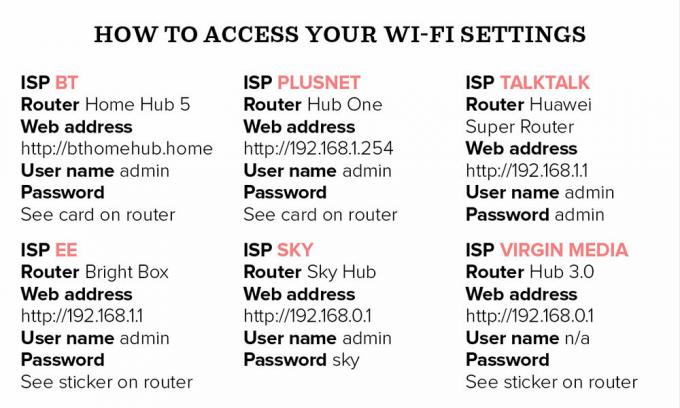
8. Spremenite ime omrežja
SSID je ime vašega omrežja in je privzeto nastavljeno na nekaj podobnega 'WIFI12345'. Spremenite si bolj nepozaben stavek, na primer "Amyjevo omrežje", in ga boste lažje izbrali, ko povežete svoj pametni televizor, tablični računalnik itd.
To storite tako, da odprete nastavitve (glejte točko 7) in vnesite novo ime v polje z oznako 'SSID' ali 'Ime omrežja'. Ne pozabite, da ga bo lahko videl kdor koli v dosegu vašega WiFi -ja, zato se izogibajte vsemu, kar bi lahko vznemirilo sosede!
9. Zavarujte svoje omrežje z geslom

Zasluga za sliko: Colin Poole
To bo vašim sosedom preprečilo uporabo širokopasovnega dostopa in ga upočasnilo. Vaš usmerjevalnik morda že ima privzeto geslo za wifi, vendar ga lahko poiščete in spremenite v nekaj nepozabnega, tako da odprete nastavitve usmerjevalnika.
10. Spremenite svoj wifi kanal
Tako kot walkie-talkie lahko vaš usmerjevalnik predvaja na različnih kanalih. Če vaš sosed uporablja isti kanal kot vi, lahko to moti vaš signal, zato boste morda izboljšali povezavo tako, da jo spremenite.
Na zaslonu spletnih nastavitev eksperimentirajte z različnimi kanali, dokler ne najdete tistega, ki daje imate visoke hitrosti-če imate dvopasovni usmerjevalnik (glejte spodaj), boste morali spremeniti vsak pas ločeno. Če želite preklopiti nazaj, si najprej zapišite originalne kanale.
11. Uporabite električni podaljševalnik

Te wifi podaljševalci priključite v vtičnice in "prenesite" svojo internetno povezavo prek ožičenja, tako da ga pripeljete do delov hiše, kjer vaš obstoječi signal Wi -Fi morda ne bo dosegel zaradi žarkov ali debelih kamnitih zidov. Različice "Hotspot" ustvarjajo dodatne dostopne točke Wi -Fi, medtem ko standardni razširitveniki omogočajo žično povezavo s kablom Ethernet.
Na primer, lahko ustvarite dve dodatni dostopni točki Wi -Fi, kjer prej niste imeli dostopa z Devolovim kompletom adapterjev. Na voljo je brezplačna aplikacija, s katero lahko nastavite starševski nadzor in račune za goste. Z računom za goste se lahko obiskovalci prijavijo v vaš wifi z ločenim geslom in ne morejo dostopati do datotek v vašem omrežju.
Kupi zdaj: Devolo dLAN 1200+ WiFi AC Powerline Starter Kit, 135,99 £, Amazon
12. Uporabite ethernetni kabel
Morda boste te kable prepoznali iz dni pred Wifi. Če pa se želite med brskanjem po internetu izogniti zamudam, je priključitev enega od teh kablov med usmerjevalnikom in računalnikom le vstopnica za močno širokopasovno povezavo.
13. Preverite, ali so podatki omejeni

Zasluga za sliko: Dan Duchars
Včasih lahko omejitev podatkov, ki omejuje vašo uporabo interneta, upočasni vašo širokopasovno povezavo. Če presežete omejitev, vam bo ponudnik verjetno omejil hitrost interneta.
Ne veste, ali imate omejitev podatkov? Lahko se obrnete na svojega ponudnika. Če ugotovite, da ga imate, je spletni preverjevalnik uporabe preprost način za spremljanje omejitev uporabe. Na spletu je veliko izbire.
14. Očistite računalnik
Morda se tega ne zavedate, a vse te aplikacije, ki jih pozabljate zapreti, so lahko krive za vaše neskončno medpomnjenje. "Pojavna okna za medije in posodobitve sistema Windows so nekateri najhujši krivci," pojasnjuje Dan Clifford. Prepričajte se, da so vse aplikacije, ki jih ne uporabljate, izklopljene ali pa storitve, ki jih ne želite več, odstranite iz računalnika.
Če imate računalnik, lahko upravljate svoje aplikacije tako, da pritisnete ALT + CTRL + DEL in kliknete upravitelj opravil. To bo prikazalo vse programe, ki se izvajajo, tako da lahko zaprete vse, ki jih ne uporabljate. Kot dodaten nasvet ne bo škodilo brisanje starih datotek in brisanje zgodovine brskalnika. Wifi ima rad urejen računalnik.
15. Izklopite Wi-Fi v napravah, ki jih ne uporabljate
Če imate več naprav, ki povezujejo vaš Wf-Fi, lahko vaš internet upočasni. Ofcom priporoča, da preverite, ali je Wi-Fi izklopljen na vseh tabličnih računalnikih in pametnih telefonih, ki jih ne uporabljate, saj so ti pogosto vedno v ozadju.
16. Za delovne konference uporabite samo zvok
Če se morate doma sestati veliko, vendar imate težave z video konferencami, preverite, ali lahko uporabite samo zvok. Če preskočite videoposnetek, bo vaša povezava zmanjšala povpraševanje, kar vam bo pomagalo, da sestanek prebijete brez težav.
17. Zamenjajte ponudnike širokopasovnih povezav
Če ste poskusili vse in še vedno ne morete kupiti spalnico svetilko na spletu, ker nalaganje strani traja predolgo, morda je čas, da zamenjate ponudnike širokopasovnih povezav. Če je to prevelik korak, poiščite hitrejši paket.
Obstaja veliko uporabnih spletnih mest za primerjavo, na primer broadbandchoices.co.uk tam, da vam pomaga pri iskanju boljše ponudbe.
Povezano: Stranke lahko zdaj dobijo samodejno širokopasovno nadomestilo, ko internet pade
Video tedna
Pomislite na ta način - če bi vam kapljala pipa ali puščala cev, bi to verjetno želeli popraviti čim prej. Zakaj torej ne bi bilo enako z wifi?
Kot pravi Meredith Sharples, generalna direktorica poštnih telekomunikacij: „Vse več vidikov našega življenja smo odvisni od interneta. Zato je tako pomembno, da lahko zaupamo v zanesljivost naših storitev. '



